Jautājums
Problēma: kā novērst APPCRASH — kļūdas moduļa nosaukums: ism.dll kļūda sistēmā Windows?
Sveiki. Manā datorā notiek nepārtraukta avārija. Bojātais modulis ism.dll tiek norādīts, kad lietotne avarē. Darbvirsmas logu pārvaldnieks ir tas, kas nedarbojas. Tas pārstāj darboties no nekurienes, un es nezinu, ko darīt, lai problēmu atrisinātu. Vai varat man palīdzēt?
Atrisināta atbilde
APPCRASH — kļūdas moduļa nosaukums: ism.dll kļūda operētājsistēmā Windows ir viens no Appcrash gadījumiem, kad programma nevar darboties pareizi trūkstošu vai bojātu failu dēļ. Uznirstošais kļūdas ziņojums tiek parādīts Windows iekārtās[1] un rada problēmas, jo lietotni nevar izpildīt un palaist, tāpēc tā avarē, ekrānā parādoties ziņojumam.
Kļūda var norādīt par konkrēto moduli, piemēram, APPCRASH — kļūdas moduļa nosaukums: kļūda ism.dll, un tā var arī tikai norādīt, ka lietojumprogramma pārstāja darboties. Jūs varat redzēt kļūdas ar konkrētiem kļūdu kodiem vai EXE, DLL vai citu failu norādēm. Jo vairāk informācijas sniedz šis kļūdas uznirstošais logs, jo labāk, taču risinājumi var atšķirties.
Ir dažādas Windows OS kļūdas[2] ko izraisa saderības problēmas, tāpēc, iespējams, ir iespējams novērst APPCRASH — kļūdas moduļa nosaukums: ism.dll kļūda sistēmā Windows, palaižot saderības režīmu vai novēršot noteiktas problēmas ar draiveriem un sistēmu failus. Iespējams, ka programmatūra, kuru mēģināt palaist, nedarbojas konkrētajā Windows versijā.
Diemžēl ir daudz iemeslu, kāpēc sistēmā Windows parādās šāda kļūda, piemēram, APPCRASH — kļūdas moduļa nosaukums: ism.dll kļūda. Tāpēc nav labi to vainot vienā konkrētā jautājumā vai pat uznirstošajā logā norādītajā failā. Datorvīruss[3] maz ticams, bet to var vainot arī šeit.
Ja problēma ir saistīta ar bojātiem failiem, programmatūru vai reģistriem, varat novērst kļūdu APPCRASH — kļūdas moduļa nosaukums: ism.dll operētājsistēmā Windows y, kurā darbojas tāds rīks kā ReimageMac veļas mašīna X9. Šī ir lietojumprogramma, kas var palīdzēt ar Windows reģistra rediģēšanu un sistēmas failu, piemēram, DLL atkopšanu. Mums ir arī manuāla metode reģistra ierakstiem, taču, iespējams, vēlēsities palaist šo rīku, pirms kaut ko darāt pats, lai izvairītos no turpmākiem bojājumiem.
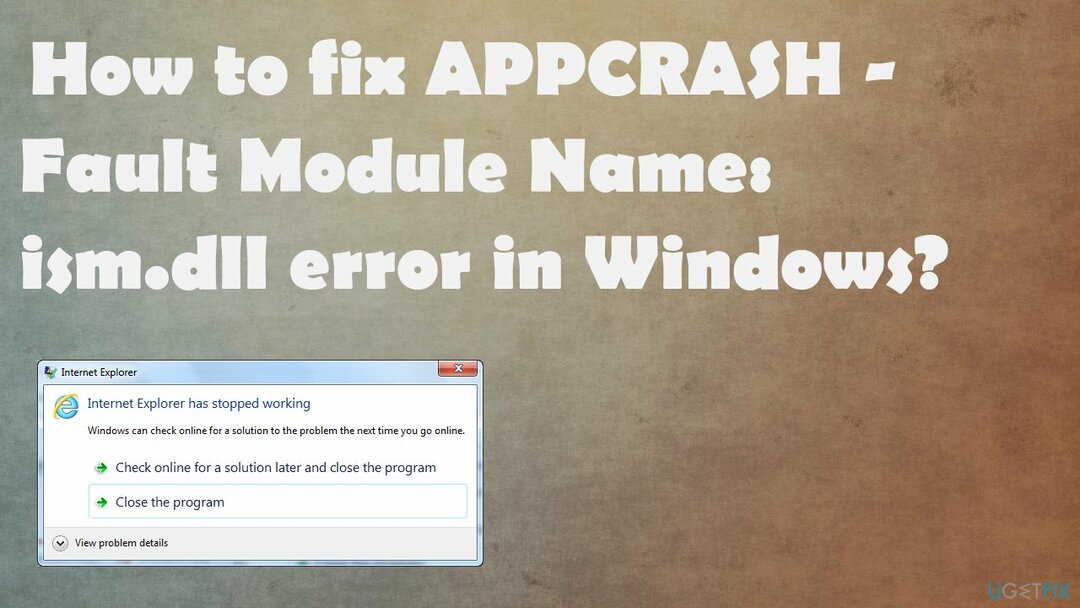
1. Izmantojiet saderības režīmu, lai labotu APPCRASH — kļūdas moduļa nosaukums: ism.dll kļūdu sistēmā Windows
Lai labotu bojātu sistēmu, jums ir jāiegādājas licencēta versija Reimage Reimage.
- Ar peles labo pogu noklikšķiniet uz .exe failu vai programmas saīsni, kas nereaģē.
- Klikšķis Īpašības.
- Noklikšķiniet uz SaderībaTab.
- pārbaudīt, Palaidiet šo programmu saderības režīmāun atlasiet atbilstošo opciju.
2. Palaidiet SFC skenēšanu, lai labotu APPCRASH — kļūdas moduļa nosaukums: ism.dll kļūda sistēmā Windows
Lai labotu bojātu sistēmu, jums ir jāiegādājas licencēta versija Reimage Reimage.
- Atvērt Komandu uzvedne kā administrators.
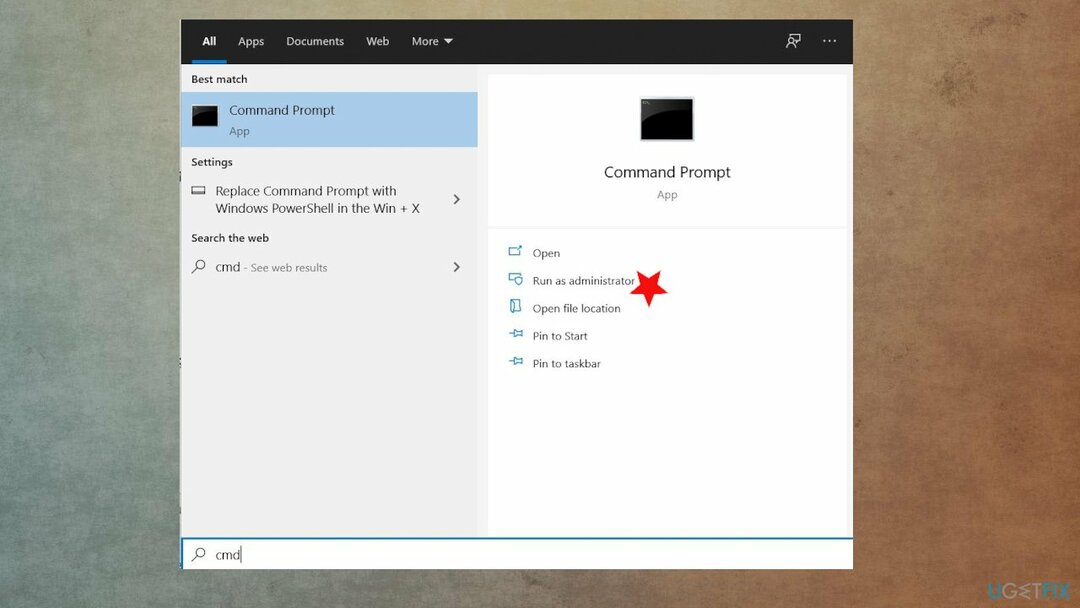
- Ielīmējiet šo komandu, pēc tam nospiežot taustiņu Enter:
sfc /scannow - Pagaidiet, līdz skenēšana ir pabeigta, un aizveriet komandu uzvedni.
- Restartējiet datoru.
3. Rediģēt reģistru
Lai labotu bojātu sistēmu, jums ir jāiegādājas licencēta versija Reimage Reimage.
- Atveriet Skrien dialoglodziņš, nospiežot Windows atslēga un R atslēga kopā.
- Ierakstiet Regedit un nospiediet pogu Ievadiet taustiņu.
- Kad tiek atvērts reģistra redaktors, dodieties uz šo vietu:
HKEY_LOCAL_MACHINE\\SYSTEM\\CurrentControlSet\\Control\\GraphicsDrivers - Ar peles labo pogu noklikšķiniet uz paneļa un noklikšķiniet uz Jauna DWORD (32 bitu) vērtība.
- Iestatiet šī jaunizveidotā DWORD nosaukumu kā TdrDelay.
- Veiciet dubultklikšķi uz jaunizveidotā DWORD un iestatiet tā vērtību kā 10.
4. Atspējot aparatūras paātrinājumu
Lai labotu bojātu sistēmu, jums ir jāiegādājas licencēta versija Reimage Reimage.
- Nospiediet Windows + R atslēgas.
- Tips rededit un nospiediet Ievadiet.
- Kad tiek atvērts reģistra redaktors, dodieties uz šo vietu:
HKEY_CURRENT_USER/Software/Microsoft/Avalon. Grafika - Atrast Atspējot HWA paātrinājumu labajā rūtī.
- Ja trūkst, ar peles labo pogu noklikšķiniet uz tukšā apgabala labajā rūtī un noklikšķiniet uz Jauns.
- Pēc tam DWORD (32 bitu) vērtība un nosauciet to Atspējot HWA paātrinājumu.
- Veiciet dubultklikšķi uz Atspējot HWA paātrinājumu un iestatiet tā vērtību uz 1 lai atspējotu aparatūras paātrinājumu.
- Noklikšķiniet uz Labi, aizveriet reģistra redaktoru.
- Restartējiet datoru.
5. Veiciet tīru sāknēšanu, lai labotu APPCRASH — kļūdas moduļa nosaukums: ism.dll kļūdu sistēmā Windows
Lai labotu bojātu sistēmu, jums ir jāiegādājas licencēta versija Reimage Reimage.
- Dodieties uz meklēšanas lodziņu.
- Tips MSConfig.
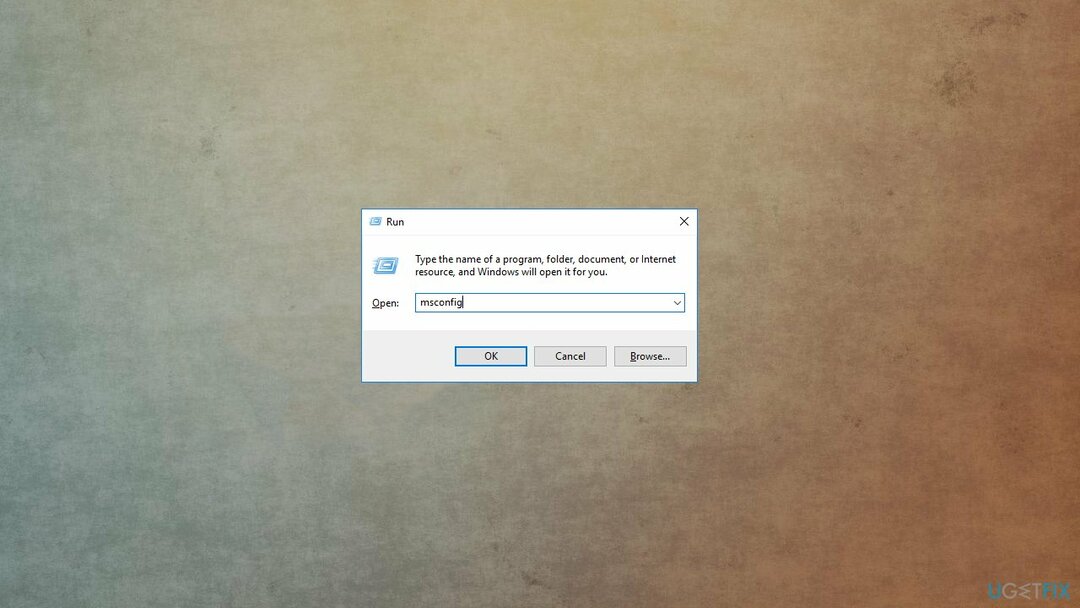
- Atlasiet Sistēmas konfigurācija.
- Dodieties uz Pakalpojumu cilne.
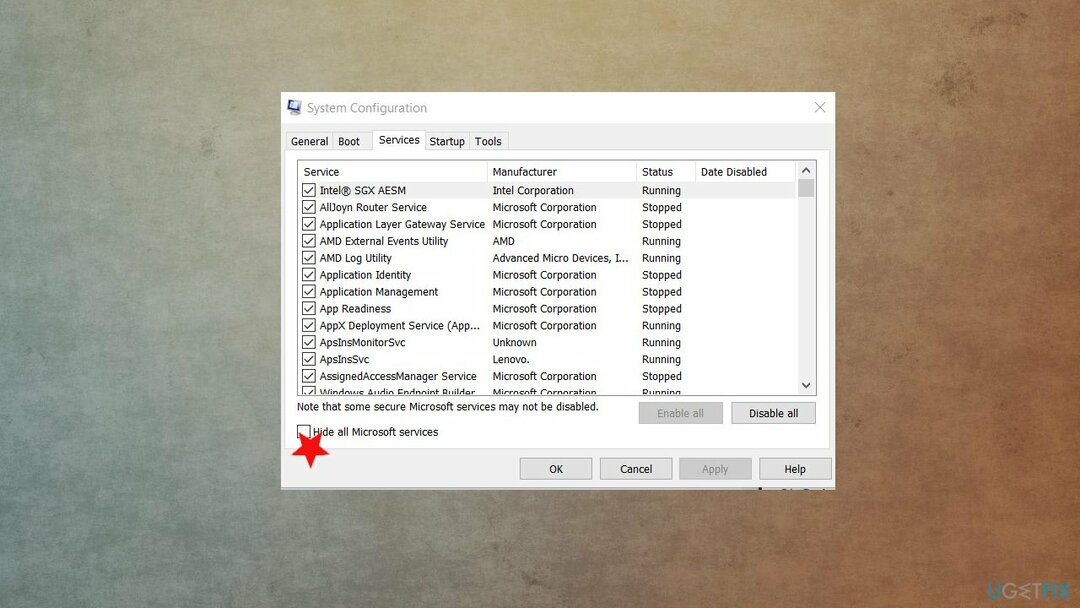
- Atlasiet un atzīmējiet to Slēpt visus Microsoft pakalpojumus.
- Klikšķis Atspējot visu.
- Iet uz Startēšanas cilne.
- Atveriet uzdevumu pārvaldnieku.
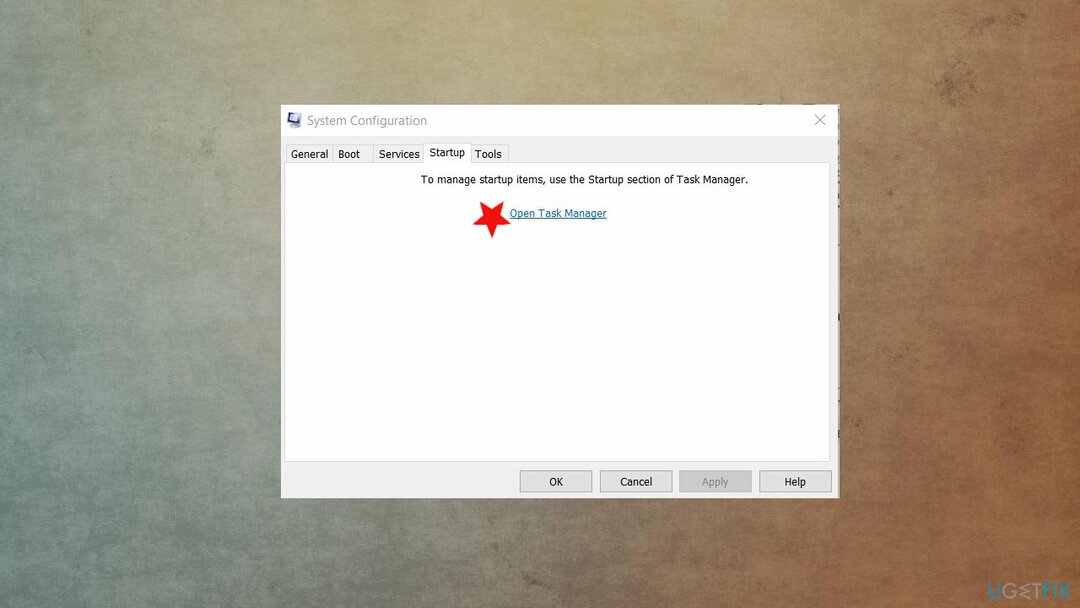
- Atspējojiet visus tur esošos nevajadzīgos pakalpojumus.
- Restartējiet datoru.
Automātiski izlabojiet kļūdas
ugetfix.com komanda cenšas darīt visu iespējamo, lai palīdzētu lietotājiem atrast labākos risinājumus kļūdu novēršanai. Ja nevēlaties cīnīties ar manuālām remonta metodēm, lūdzu, izmantojiet automātisko programmatūru. Visus ieteiktos produktus ir pārbaudījuši un apstiprinājuši mūsu profesionāļi. Tālāk ir norādīti rīki, kurus varat izmantot kļūdas labošanai.
Piedāvājums
dari to tagad!
Lejupielādēt FixLaime
Garantija
dari to tagad!
Lejupielādēt FixLaime
Garantija
Ja jums neizdevās novērst kļūdu, izmantojot Reimage, sazinieties ar mūsu atbalsta komandu, lai saņemtu palīdzību. Lūdzu, dariet mums zināmu visu informāciju, kas, jūsuprāt, mums būtu jāzina par jūsu problēmu.
Šajā patentētajā labošanas procesā tiek izmantota 25 miljonu komponentu datubāze, kas var aizstāt jebkuru bojātu vai trūkstošu failu lietotāja datorā.
Lai labotu bojātu sistēmu, jums ir jāiegādājas licencēta versija Reimage ļaunprātīgas programmatūras noņemšanas rīks.

VPN ir ļoti svarīgs, kad runa ir par lietotāja privātums. Tiešsaistes izsekotājus, piemēram, sīkfailus, var izmantot ne tikai sociālo mediju platformas un citas vietnes, bet arī jūsu interneta pakalpojumu sniedzējs un valdība. Pat ja izmantojat visdrošākos iestatījumus, izmantojot tīmekļa pārlūkprogrammu, jūs joprojām varat izsekot, izmantojot programmas, kas ir savienotas ar internetu. Turklāt uz privātumu vērstas pārlūkprogrammas, piemēram, Tor, nav optimāla izvēle samazināta savienojuma ātruma dēļ. Labākais risinājums jūsu privātumam ir Privāta piekļuve internetam - esiet anonīms un drošs tiešsaistē.
Datu atkopšanas programmatūra ir viena no iespējām, kas varētu jums palīdzēt atgūt savus failus. Dzēšot failu, tas nepazūd — tas paliek jūsu sistēmā tik ilgi, kamēr tam netiek ierakstīti jauni dati. Data Recovery Pro ir atkopšanas programmatūra, kas meklē jūsu cietajā diskā izdzēsto failu darba kopijas. Izmantojot šo rīku, varat novērst vērtīgu dokumentu, skolas darbu, personīgo attēlu un citu svarīgu failu zudumu.